Configurar impressora não fiscal no TAC Retail (TR3 config)
Quando o sistema apresentar erro genérico ou quando ao abrir o sistema apresentar erro de comunicação com a miniimpressora conforme imagens abaixo, a impressora não está sendo reconhecida pelo Windows ou apenas trocou a porta COM de comunicação.
Quando isso ocorrer, verifique no gerenciador de dispositivos se a impressora é reconhecida e a porta COM que está configurada, ou verifique em dispositivos e impressoras a mesma informação conforme abaixo:
Após verificar que a impressora imprime a página teste do windows e qual COM está conectada, abra o aplicativo TR3config.exe que fica localizado na área de trabalho ou no caminho "C:\Rezende\TACRetail3", execute o app e entre com a senha que é "mestra" que é o padrão. Caso esta senha não funcione e a cliente não saiba a senha, aperte "ctrl + s" e utilize a senha de usuário do suporte. Caso não tenha usuário e senha solicite ao analista N2.
Ao logar com a senha "mestra", selecione o "host" e clique em "Configurar Host" conforme abaixo e clique na opção "F2 - Geral":
Acesse a aba de configuração "NFCe" e na linha "Tipo Comunicação", coloque a com correta, confira se "Marca e Modelo" estão corretamente configurado e clique em salvar. OBS: Algumas impressoras ao verificar a porta COM na configuração da impressora, ao invés de ter "COMx", indica porta "USB". Para estes casos no lugar de "COMx" coloque apenas "USB".
Ainda na configuração do host, clique em "F3 - E.C.F", em "Configuração" na linha "Porta E.C.F.:" configure a porta correta e salve a configuração.
Caso o TAC Retail esteja aberto, feche e reabra para validar as configurações na inicialização !
Boa$ Venda$ !!
Está com alguma dúvida?
Consulte todos nossos guias na busca de nossa página principal Clicando aqui



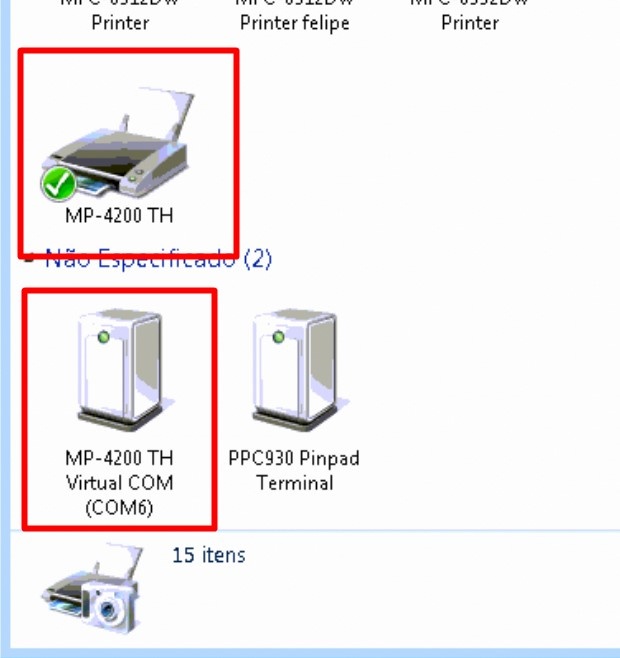








1 comentário
Anônimo
Seus manuais ajudam demais, continue fazendo. Obrigado.